Топ-8 онлайн-сервисов для создания ментальных карт: обзор и инструкция по использованию
Ментальная карта — или: майнд- и интеллект-карта, mind map — это схема, которая напоминает дерево со множеством ветвей. В центре схемы — главная тема, идея, проблема; от неё отходят другие идеи, а от них, при необходимости, — ещё пункты.
Такие схемы нужны для удобного представления информации в учёбе и работе, и они удобнее, чем списки и полотна текста.
Карты можно создавать для себя — чтобы что-то запомнить или структурировать, а можно — для работы в команде, на проектах и для поиска идей.
Рассказываем, как и с помощью каких сервисов можно создать ментальную карту онлайн.
Как составлять майнд-карты
Организовывать мысли в виде дерева с множеством ветвей придумал психолог Тони Бьюзен. Вот его принципы создания схем:
- Начинайте с центра и добавляйте к нему новые и новые ответвления.
- В центре карты — одна главная мысль, идея, название проекта.
- Один блок — одна мысль. Новая мысль — новое ответвление карты и новый блок.
- Где можно не писать текст, а добавить визуальный элемент — картинку, анимацию или инфографику, — стоит добавить.
Схема должна быть логичной и понятной, поэтому не стоит экономить пространство и располагать блоки слишком близко друг к другу, делать мелкий шрифт, пытаться уместить несколько мыслей в один блок. Больше о создании ментальных карт — в книге Тони Бьюзена «Интеллект-карты».
Coggle
Язык: русский
Стоимость: 3 приватных карты бесплатно, больше — от 5$/месяц
Возможности:
Coggle — простой сервис для ментальных карт. Здесь получится делать карты с простым дизайном. Есть несколько способов визуализации блоков и ветвей — для любителей продвинутого дизайна сервис не подойдёт.
Создать можно сколько угодно схем, но приватных будет только три — остальные будут видны другим пользователям при поиске.
В сервисе есть возможность создавать папки и группировать в них карты, также можно делиться с другими пользователями схемами и редактировать их вместе.
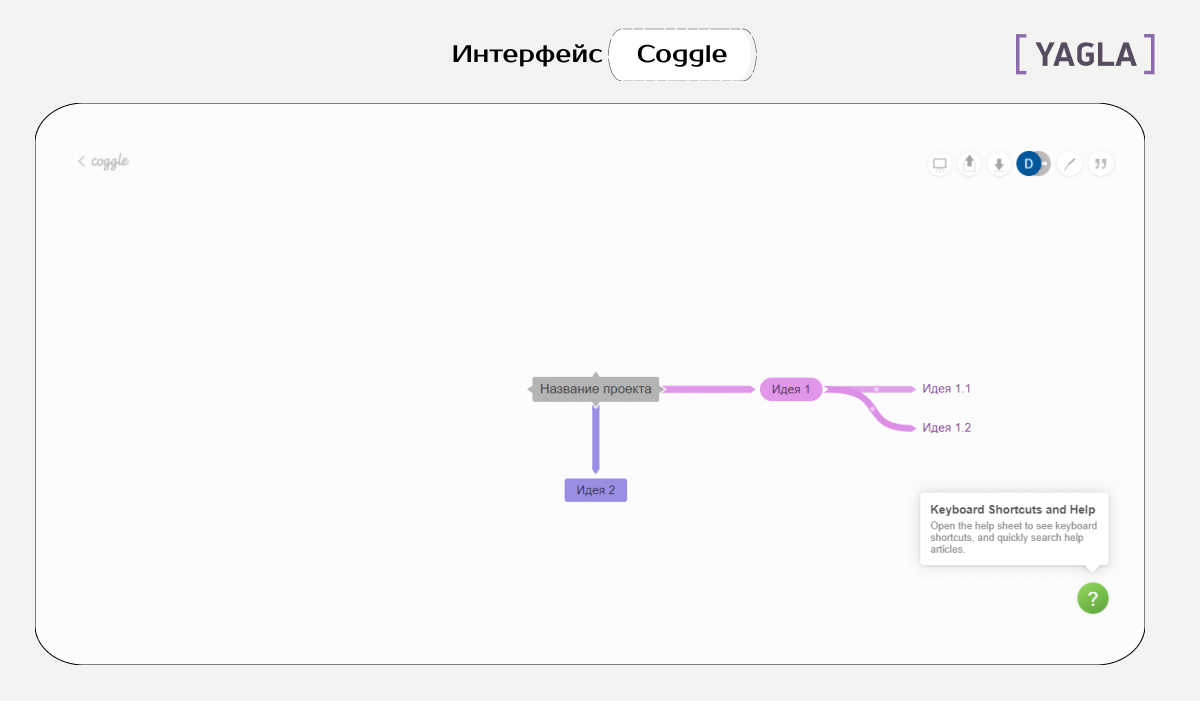
В Coggle есть сотни готовых шаблонов — в разделе «Галерея».
Есть приложение на iOS и Android, схемы в которых синхронизируются с десктопной версией, если зайти с одного аккаунта. Ментальные карты в приложении создаются онлайн, чтобы пользоваться приложением офлайн, стоит купить платную версию.
Как пользоваться
В сервисе нужно зарегистрироваться с почтой или войти через Google-аккаунт. В аккаунте три вкладки — «Созданные вами», «Поделились с вами» и «Галерея».
В первых двух — ваши карты и те, что вам отправили другие, в третьей — шаблоны пользователей Coggle:
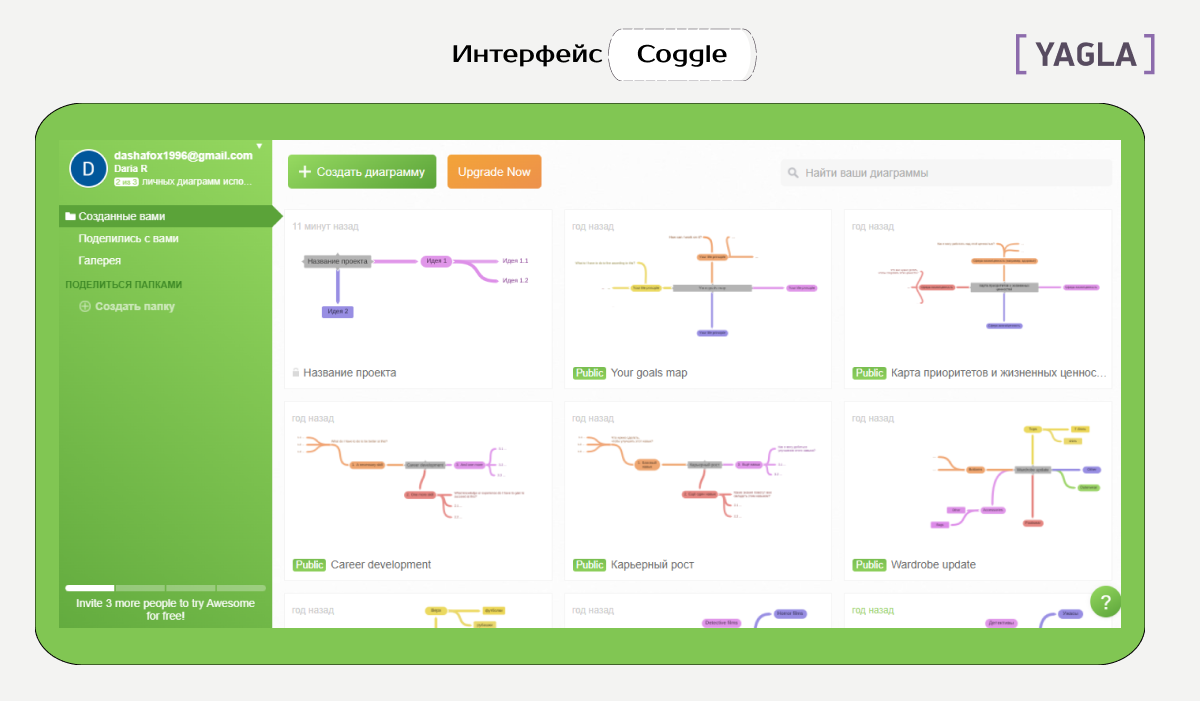
Чтобы создать карту, нажмите «Создать диаграмму». Нажмите знак плюса, чтобы добавить ответвление. Можно добавить ссылку, картинку или иконку прямо в блок, а чтобы изменять блоки и всю диаграмму — нажмите правую кнопку мыши или тачпада.
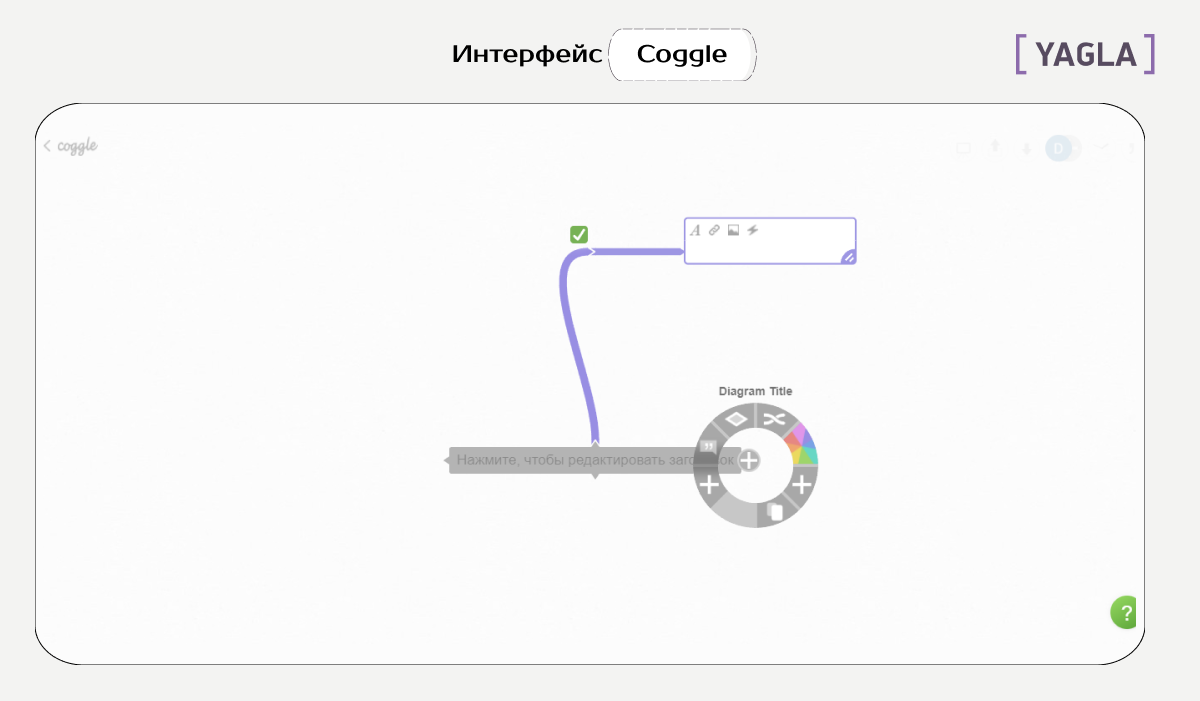
Чтобы посмотреть карту в режиме полного экрана, нажмите на значок телевизора в правом верхнем углу, чтобы поделиться — стрелку вверх. Стрелка вниз — скачивание карты. Нажмите знак плюса, чтобы добавить Coggle-аккаунт того, с кем хотите поделиться. Значок часов позволит посмотреть предыдущие версии карты, а кавычки — открыть чат.
Mindomo
Язык: русский
Стоимость: 3 карты бесплатно, больше — от 5,5$/месяц
Возможности:
Ещё один сервис для создания ментальных карт с простым дизайном и функционалом. Можно выбрать цель использования — «Студент», «Преподаватель», «Личное и работа». В зависимости от цели будут показаны подходящие форматы.
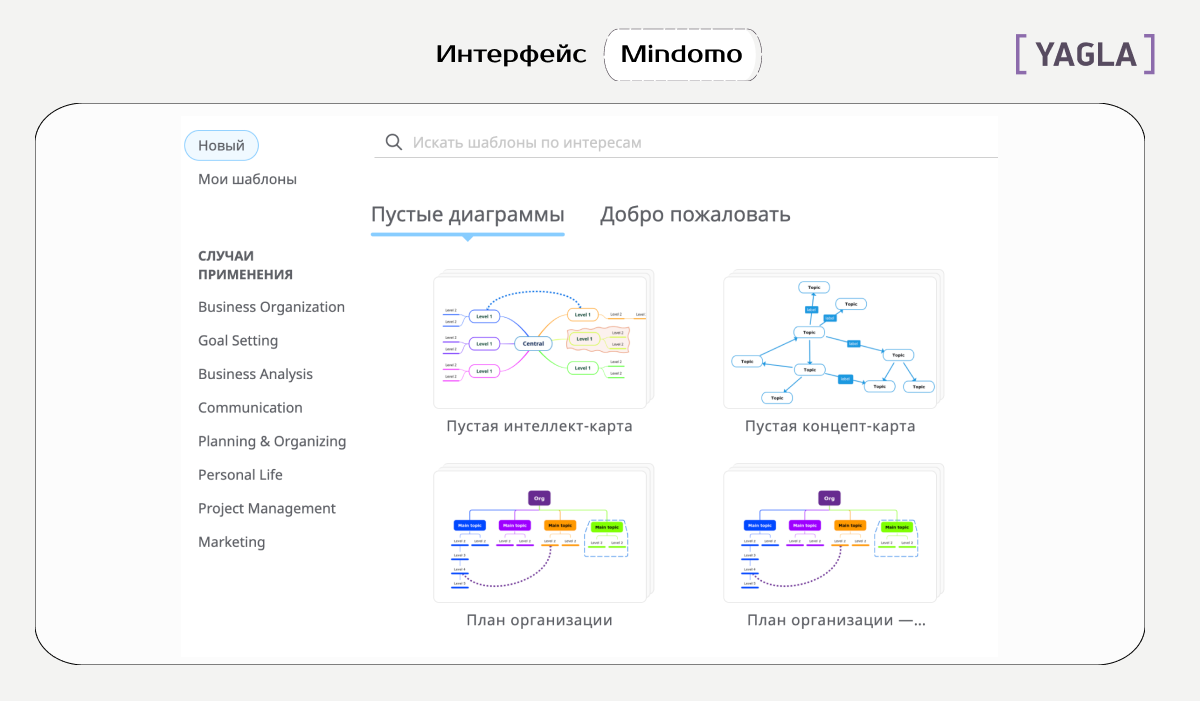
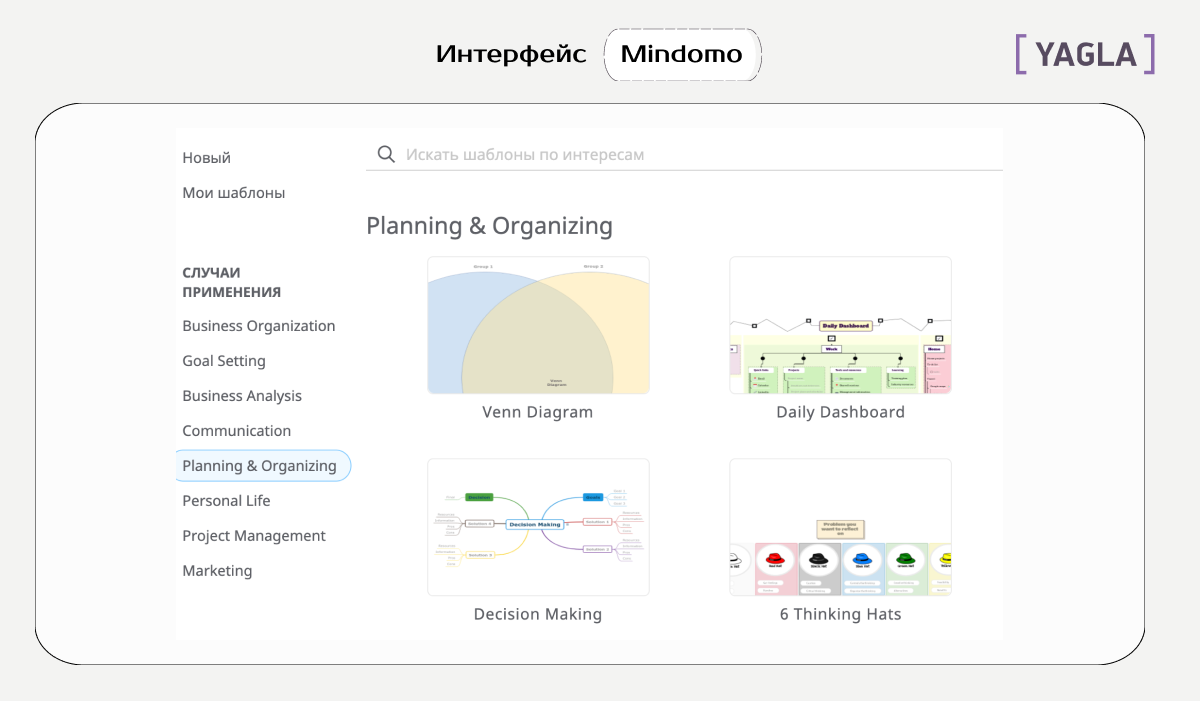
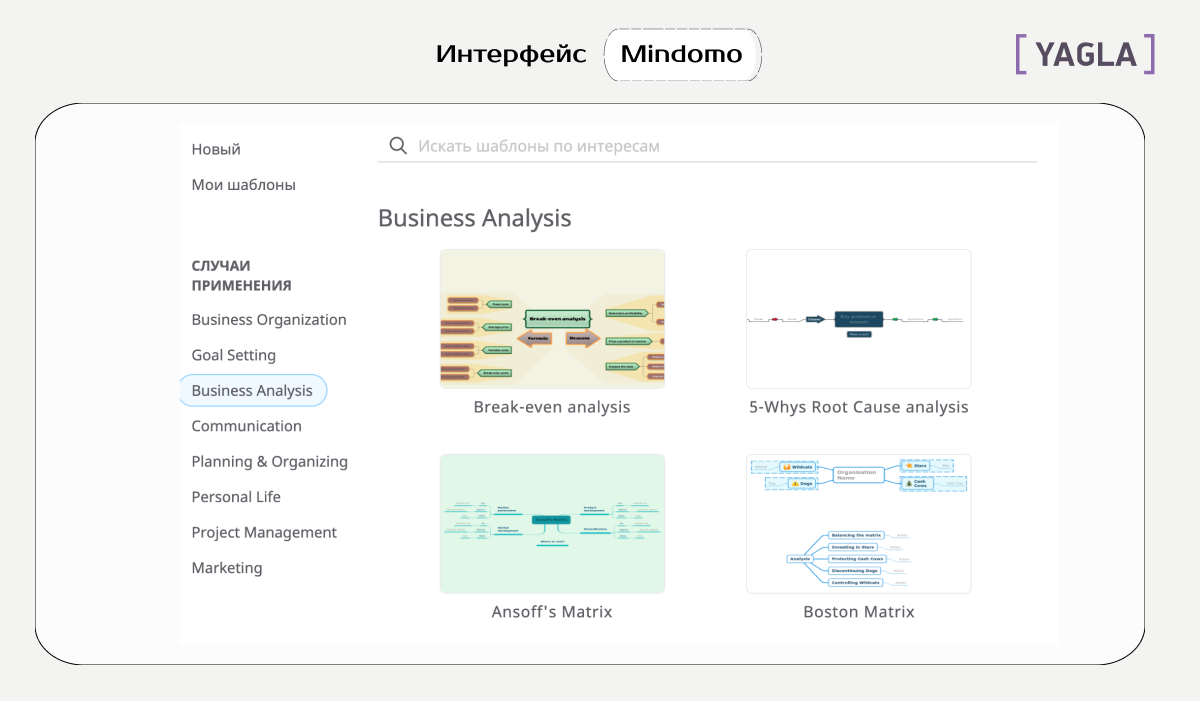
Mindomo особенно подходит для учёбы и преподавания. Здесь можно создать персонализированную схему, а можно выбрать из десятка готовых: «План курса», «Расписание уроков», «Организационная схема», «Поиск работы».
Можно сделать экспорт файлов в PDF, чтобы просматривать офлайн и делиться с другими. Есть приложение для iOS и Android — для работы в дороге, например.
Как пользоваться
Можно войти через Google-аккаунт или почту. Затем нужно выбрать цель использования, и можно создавать первую карту. Можно выбрать готовый шаблон или создать с нуля. При создании схемы сразу же появится обучение — так что всё просто.
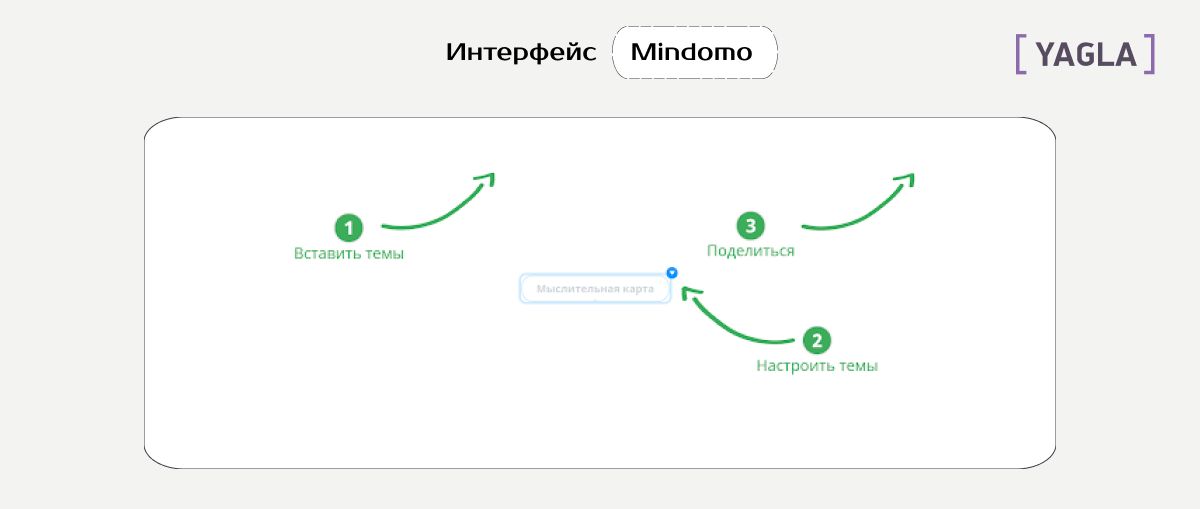
MindMeister
Язык: русский
Стоимость: 3 карты бесплатно, больше — от 4,99$/месяц
Возможности:
Здесь более 60 шаблонов — для планирования проектов, мозгового штурма, управления совещаниями. Блоки карт можно раскрашивать разными цветами.
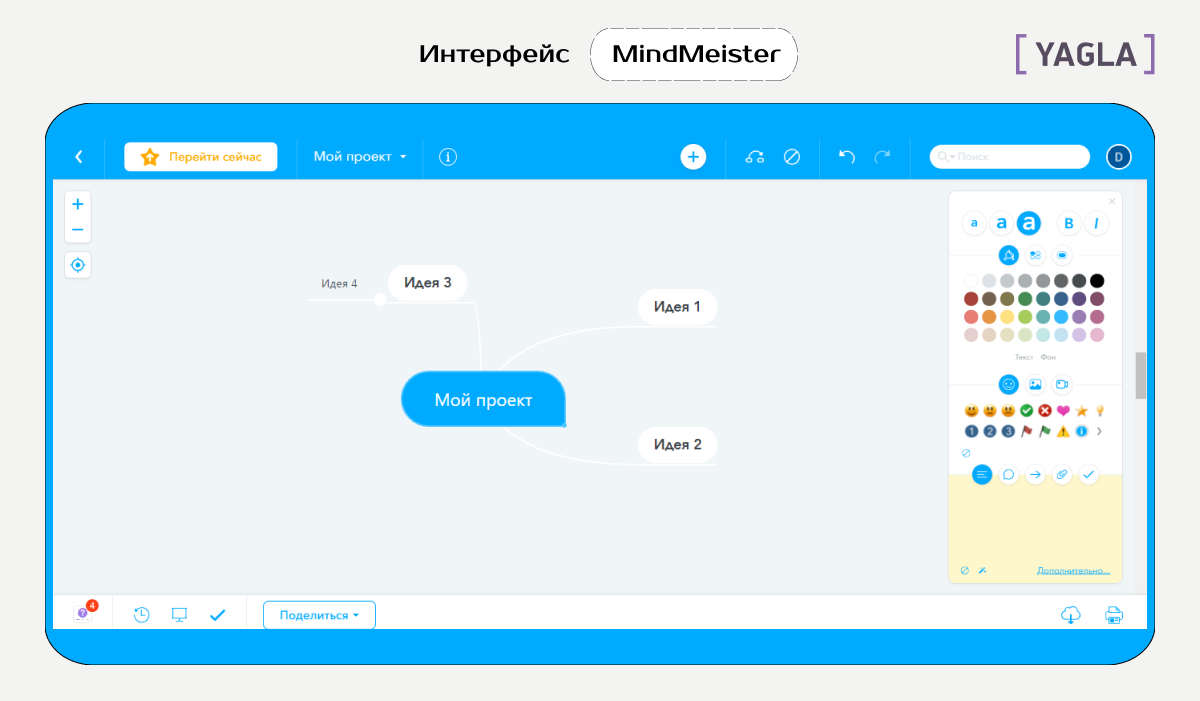
У MindMeister есть интеграция с сервисом управления проектов MeisterTask, а также возможность встроить в схему свои картинки и фон. Есть приложение на iOS и Android.
Как пользоваться
Зайти в сервис можно с помощью почты, Google-аккаунта, аккаунта Office 365, учётной записи Apple или Biggerplate.
Можно создать карту по шаблону, вручную или импортировать файл. Поддерживаются форматы MindMeister, MindManager, Freemind и XMind — это другие программы для майнд-мэппинга.
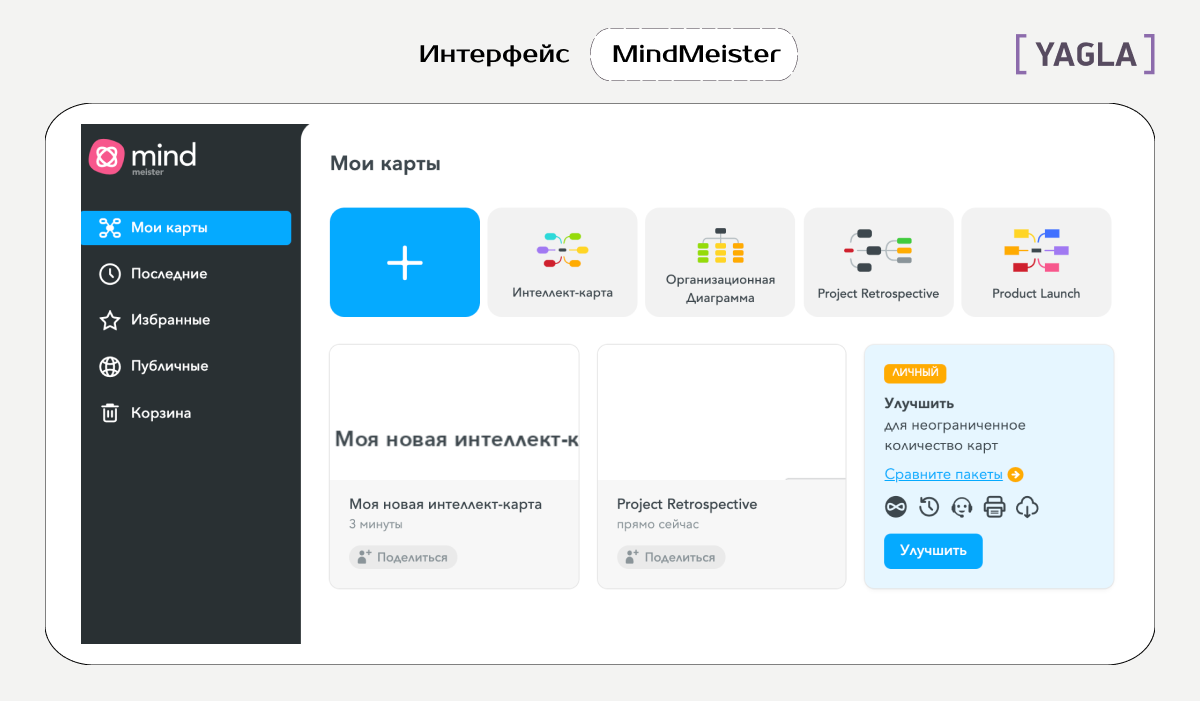
Чтобы добавить к телу карты ветвь, нажмите знак плюса на верхней панели. Рядом располагаются кнопки «Удалить» и «Добавить связь» — эта объединяет два блока линией. С помощью правой боковой панели можно менять шрифт, размер и цвет текста в блоках.
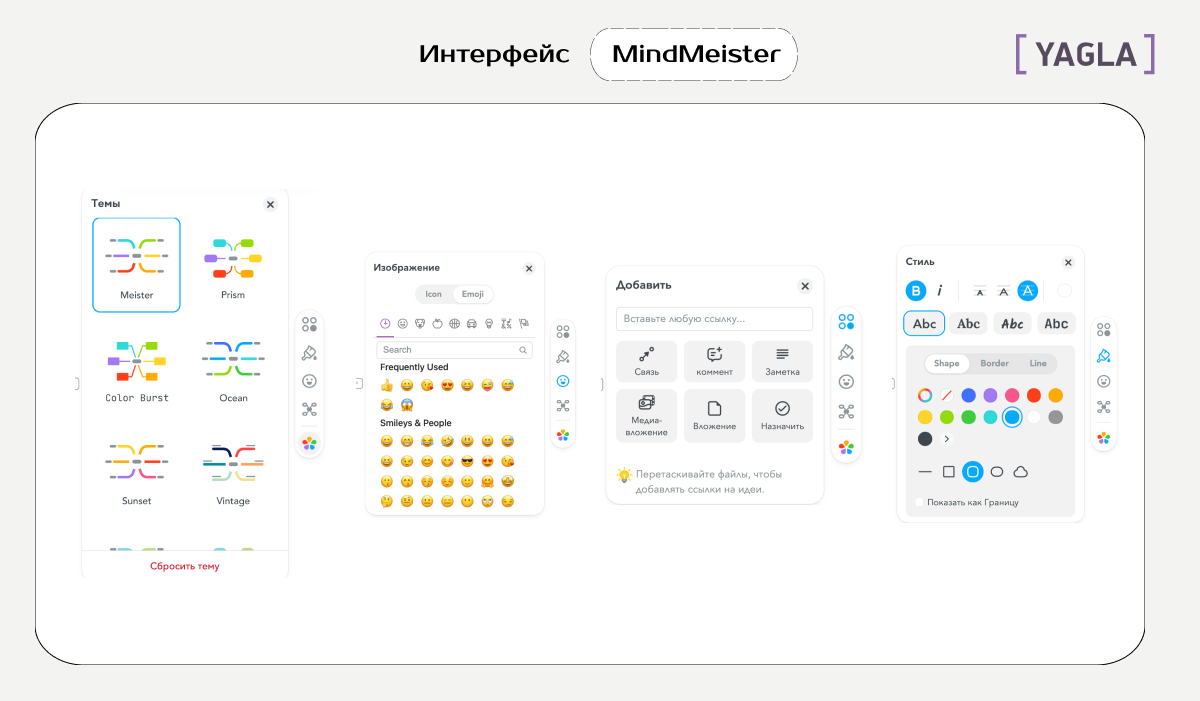
На нижней панели слева располагаются кнопки «История» и «Создать презентацию». А справа кнопки экспорта — в PDF, JPG, Word и Powerpoint — и печати.
XMind
Язык: английский
Стоимость: базовый функционал — бесплатно; расширенный — от 39,9$/6 месяц
Возможности:
У XMind стильный и яркий интерфейс и дизайн, здесь можно выбирать разные цвета для блоков и линий.
Есть разные цветовые схемы и шаблоны, которых нет на многих других платформах для майндмэппинга — например, специальная схема для SWOT-анализа, а также таймлайн и фишбоун.
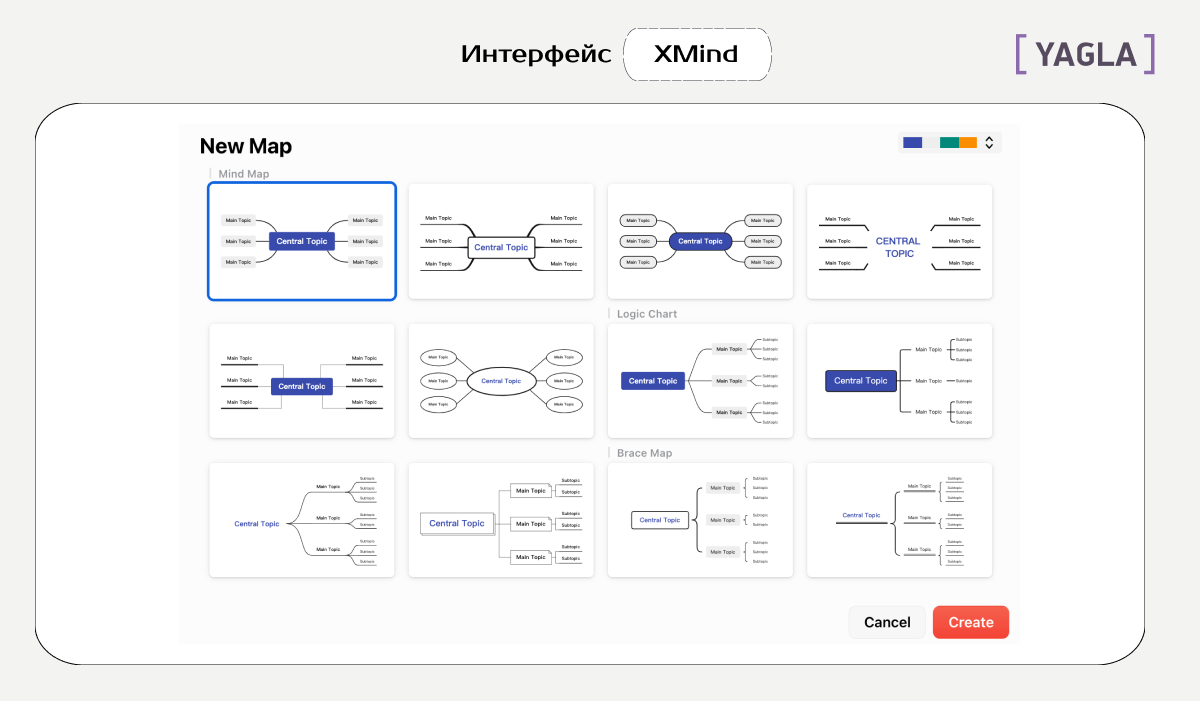
В платном тарифе есть режим Slideshow для презентации, экспорт в форматы PDF, PPT, SVG. Есть приложения на iOS, Android, Linux, macOS, Windows для работы офлайн.
Как пользоваться
На сайте XMind.works выбрать раздел «Web» и нажать «Open». Затем нужно зарегистрироваться с адресом почты и подтвердить его — войти через сторонний сервис не получится. Нажмите «New», чтобы создать первую карту.
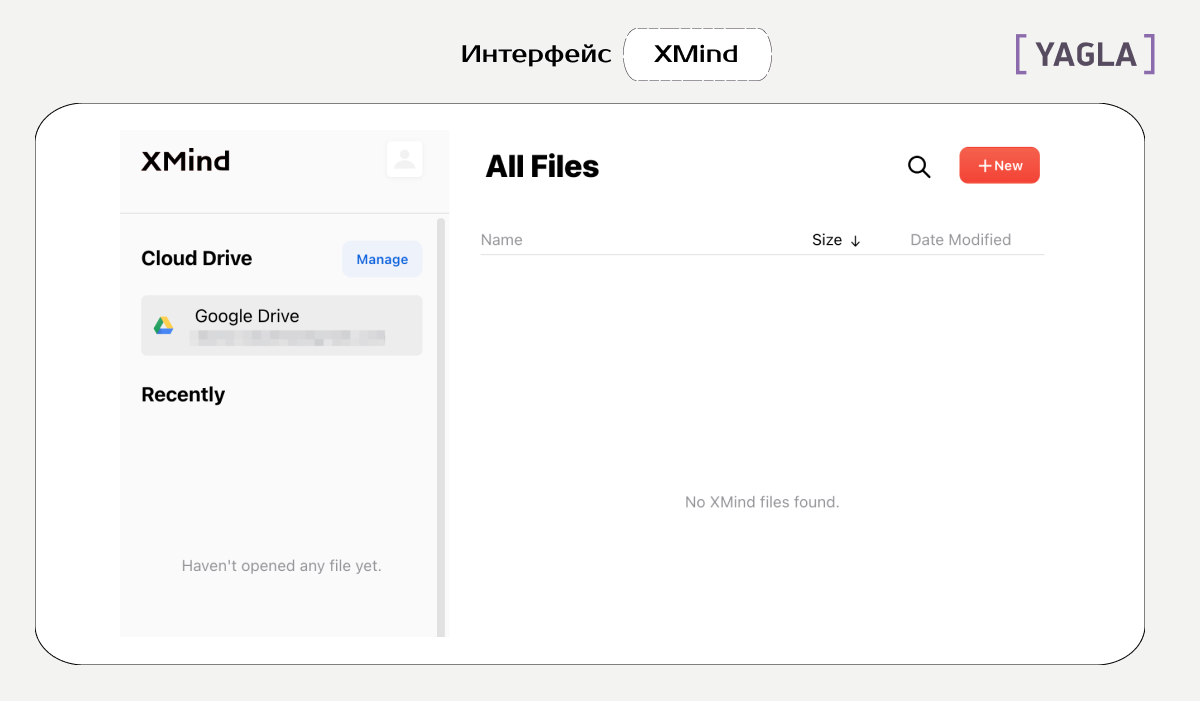
Выберите шаблон — создать карту полностью вручную нельзя. Здесь сразу же можно выбрать цвет будущей схемы. Ниже располагаются шаблоны других видов — таблицы и матрицы.
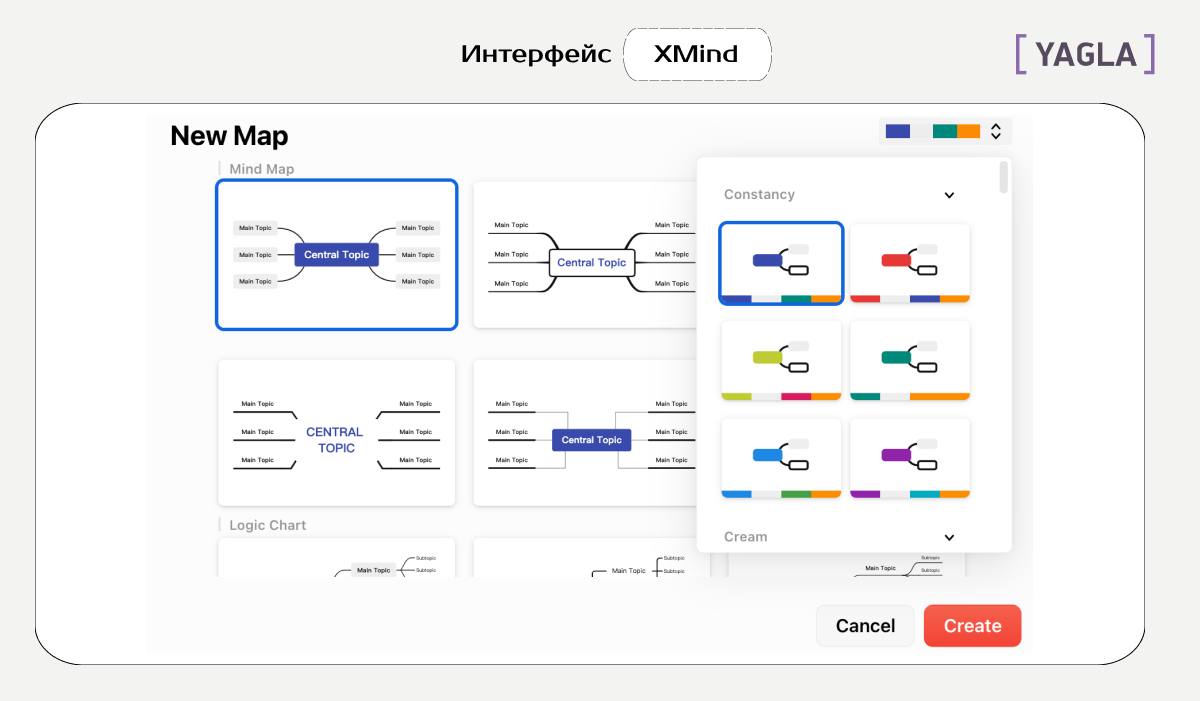
На панели справа располагаются инструменты для редактирования — чтобы менять цвет и форму блоков и шрифт текста. Можно также менять внешний вид ветвей и структуру карты.
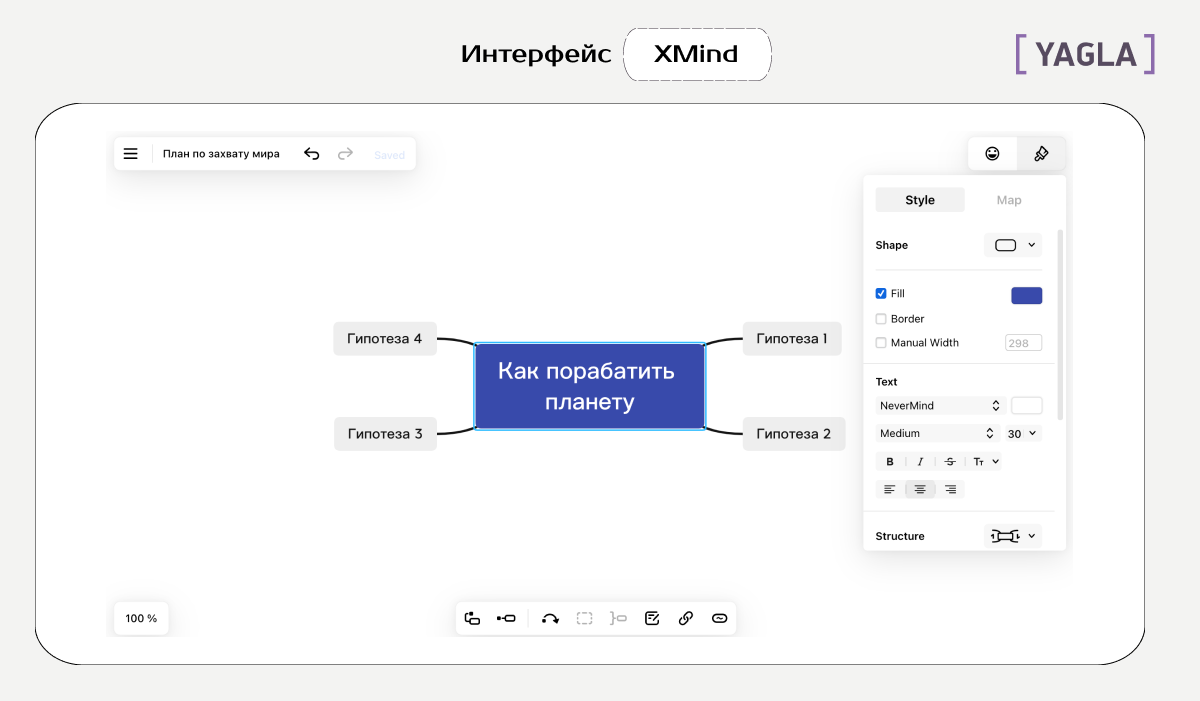
А на панели снизу есть кнопки для того, чтобы добавлять ссылки, комментарии и ярлыки к элементам схемы.
MindGenius
Язык: английский
Стоимость: от 12$/месяц
Возможности:
У сервиса простой интерфейс, и в то же время он ориентирован на управление крупными проектами и для работы в командах.
Здесь есть не только интеллект-карты, но и диаграммы Ганта, таблицы для SWOT-анализа, шаблоны для отчётов и дашбордов и другие форматы схем.
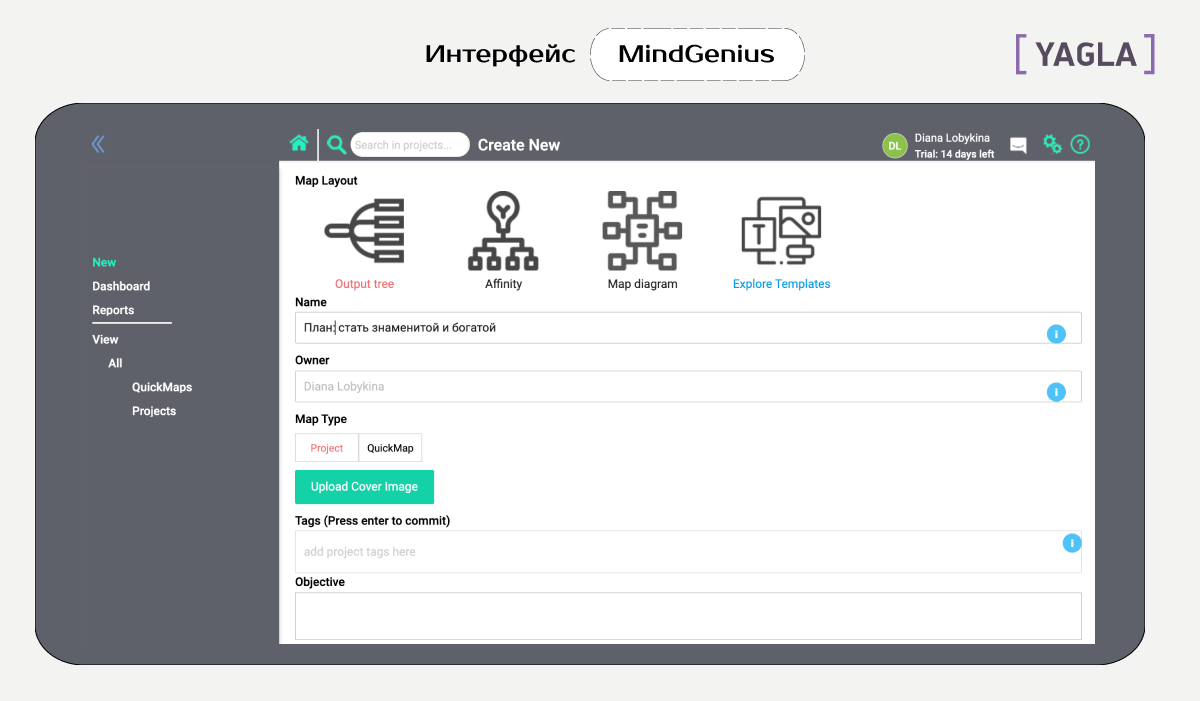
В MindGenius есть экспорт карт в офлайн-форматы и возможность совместной работы над ними. Есть приложение на iOS и Android.
Как пользоваться
Программа платная, чтобы воспользоваться, нужно нажать «Free trial». Далее нужно выбрать MindGenius Online, нажать «Sign up», войти через почту или Google-аккаунт.
Сразу же появится обучение по работе с сервисом. Чтобы создать карту, нажмите «New», выберите тип схемы и заполните её описание.
Управление практически такое же, как в остальных сервисах: справа располагаются инструменты для редактирования карты.
Слева — меню приложения, где можно переключаться между всеми сервисами MindGenius. Сверху — кнопки для приглашения людей и настройки аккаунта.
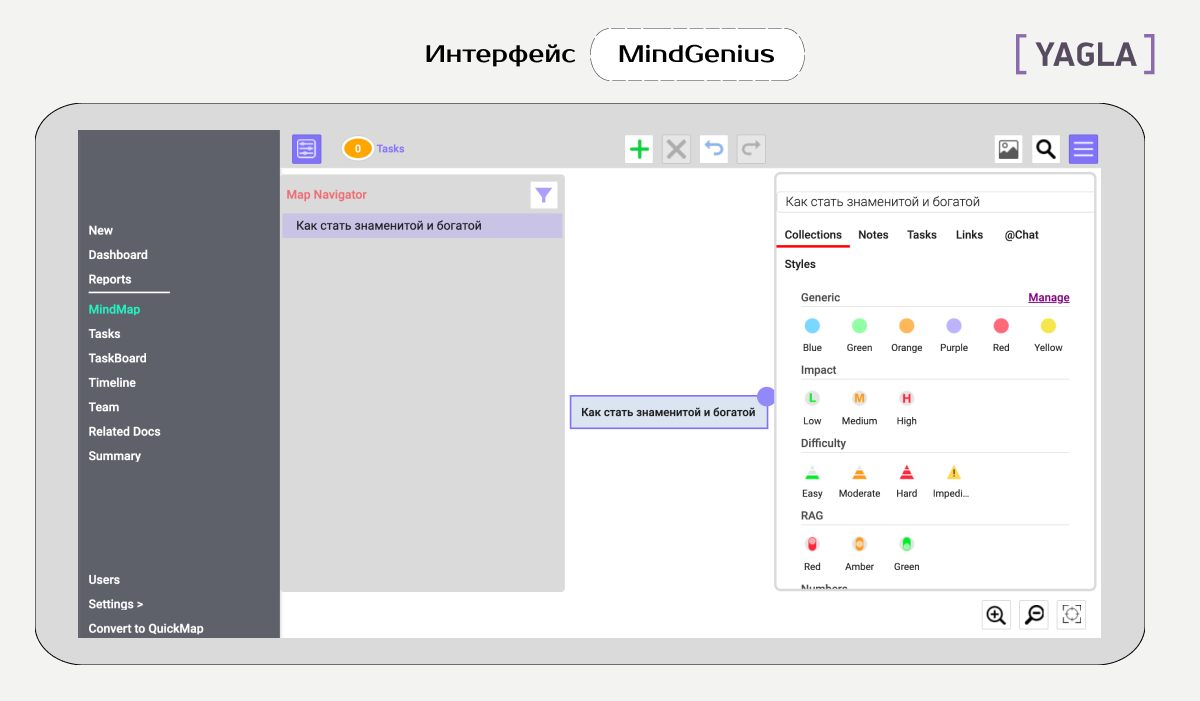
Ayoa
Язык: английский
Стоимость: 7 дней бесплатный пробный период, далее от 10$/месяц
Возможности:
Это бывший сервис iMindMap, который создавался под руководством Тони Бьюзана. У Ayoa есть обучающие видео, которые помогут создавать и использовать интеллект-карты.
Есть множество шаблонов и цветовых схем, можно выбрать их стиль — более приятный глазу «органический» или более простой «скоростной». Есть экспорт в разные форматы.

Как пользоваться
Нужно зарегистрироваться — через почту, Google- или Apple-аккаунт. Затем нужно будет подтвердить почту.
Чтобы создать проект, нажмите «Create new». Нужно выбрать между таблицей, ментальной картой и канбан-доской:
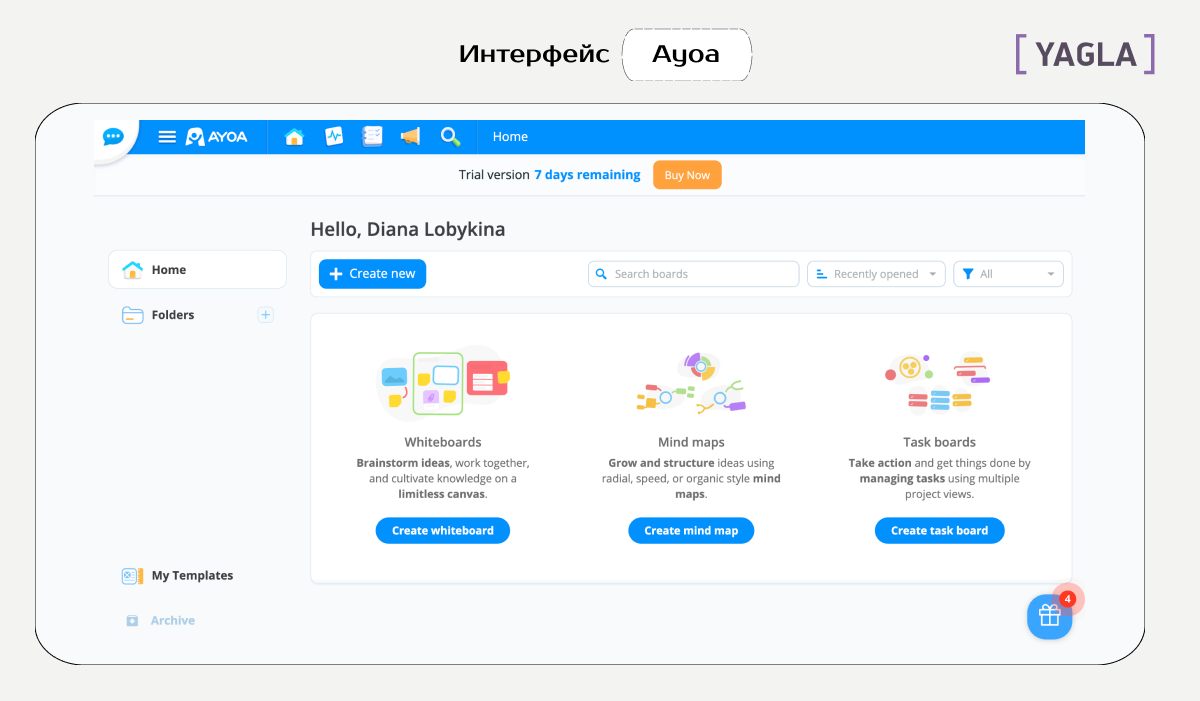
Можно выбрать один из множества форматов или создать вручную:
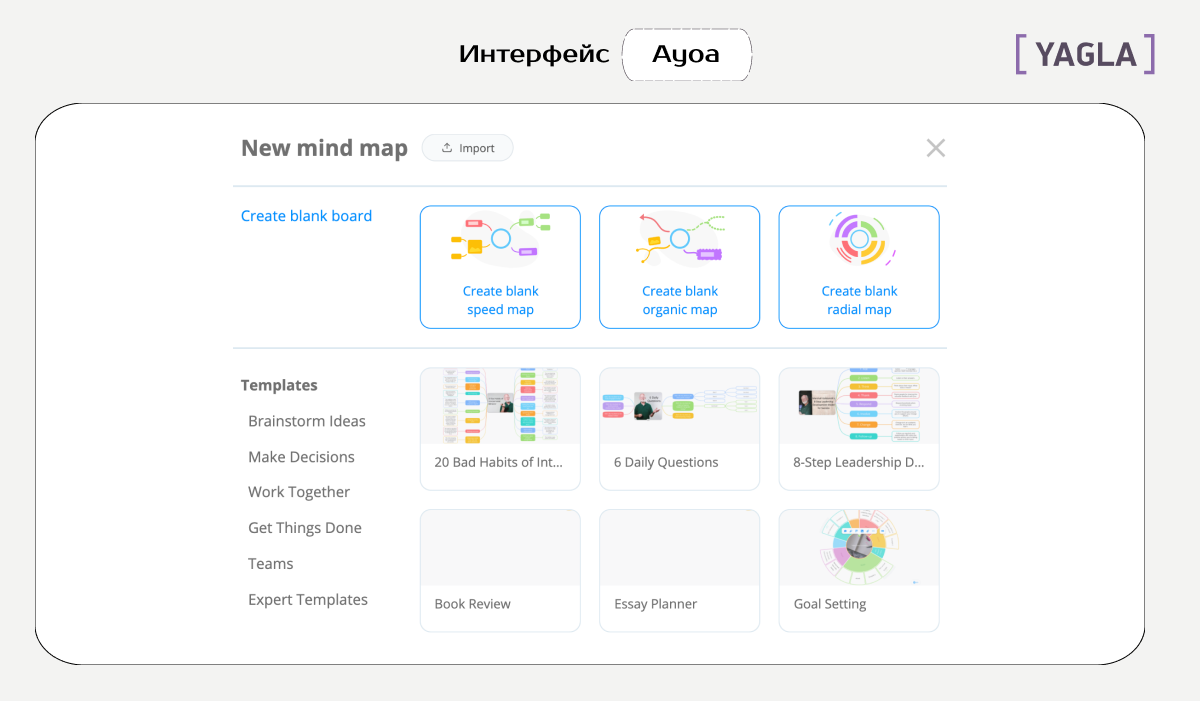
Затем нужно заполнить название и описание схемы. В окне работы с картой сразу же включится режим обучения — так что всё просто.
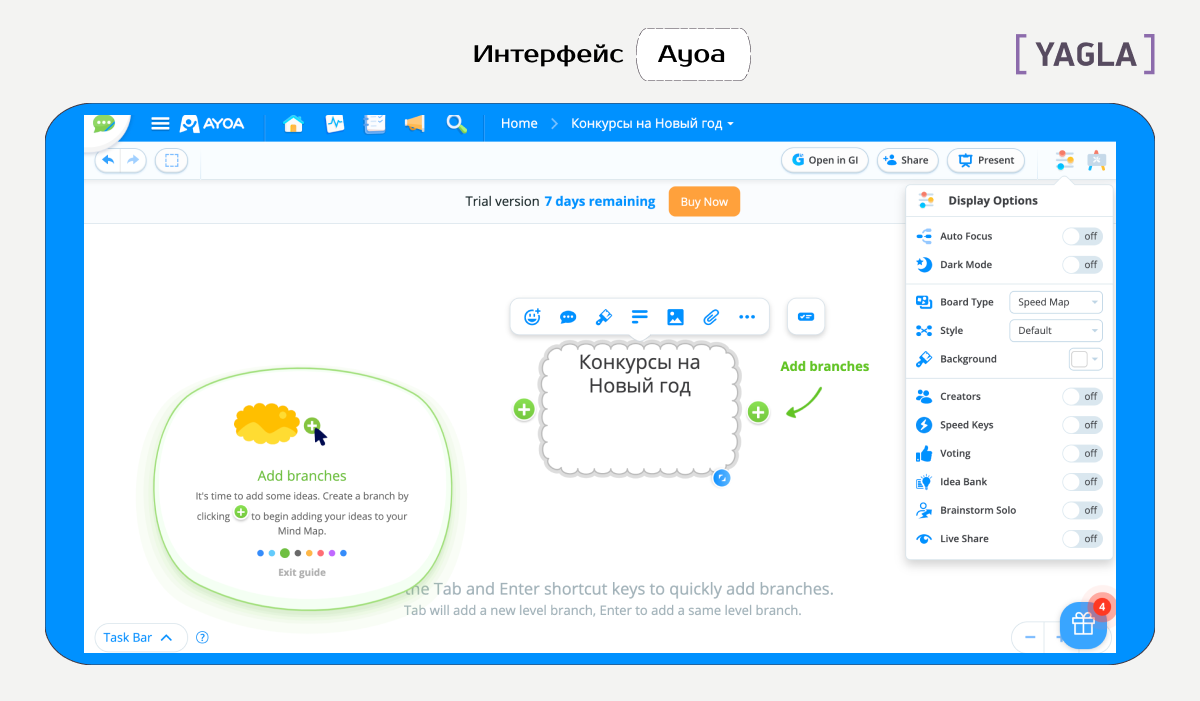
Чтобы добавлять элементы к карте, нужно нажимать на ее тело. Инструменты редактирования расположены справа, сверху расположены кнопки, чтобы поделиться и посмотреть схему в режиме презентации.
Simplemind
Язык: английский
Стоимость: бесплатно, за отдельную плату — расширенный функционал
Возможности:
В Simplemind можно размещать несколько схем на одной странице — удобно для сравнения чего-либо. К картам можно добавлять медиа — картинки, анимации. У сервиса есть раздел с обучением майнд-мэппингу.
Здесь можно добавлять видео- и аудиозаметки к картам — в версиях для смартфонов и планшетов — это удобнее, чем текстовые комментарии. Много шаблонов, как и у других сервисов. Есть приложение для macOS, iOS, Windows и Android.
В видеообзоре сервиса рассказывается обо всех его функциях.
Как пользоваться
Бесплатная версия доступна только на платформах iOS и Android. Регистрироваться в приложении не нужно.
Сразу откроется приветственная карта, на примере которой можно посмотреть, как делать карты. Удобнее всего использовать приложение в горизонтальной ориентации.
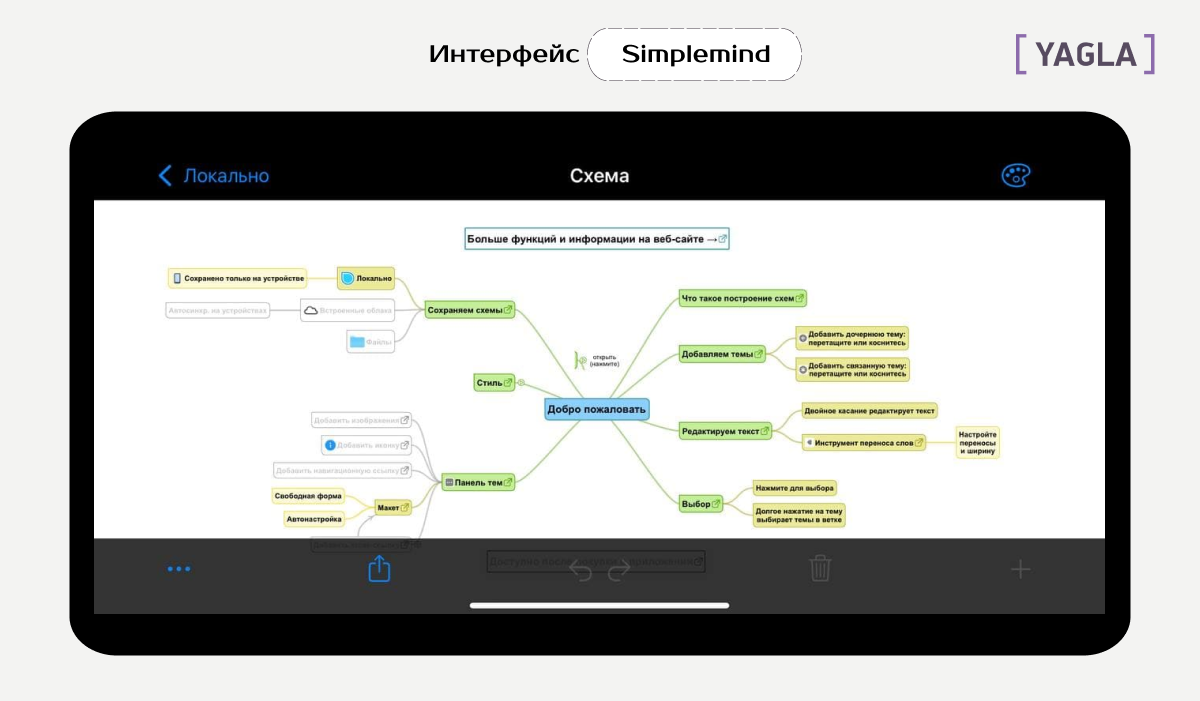
Чтобы создать схему, нужно нажать на плюс в правом нижнем углу приложения. Откроется редактирование карты:
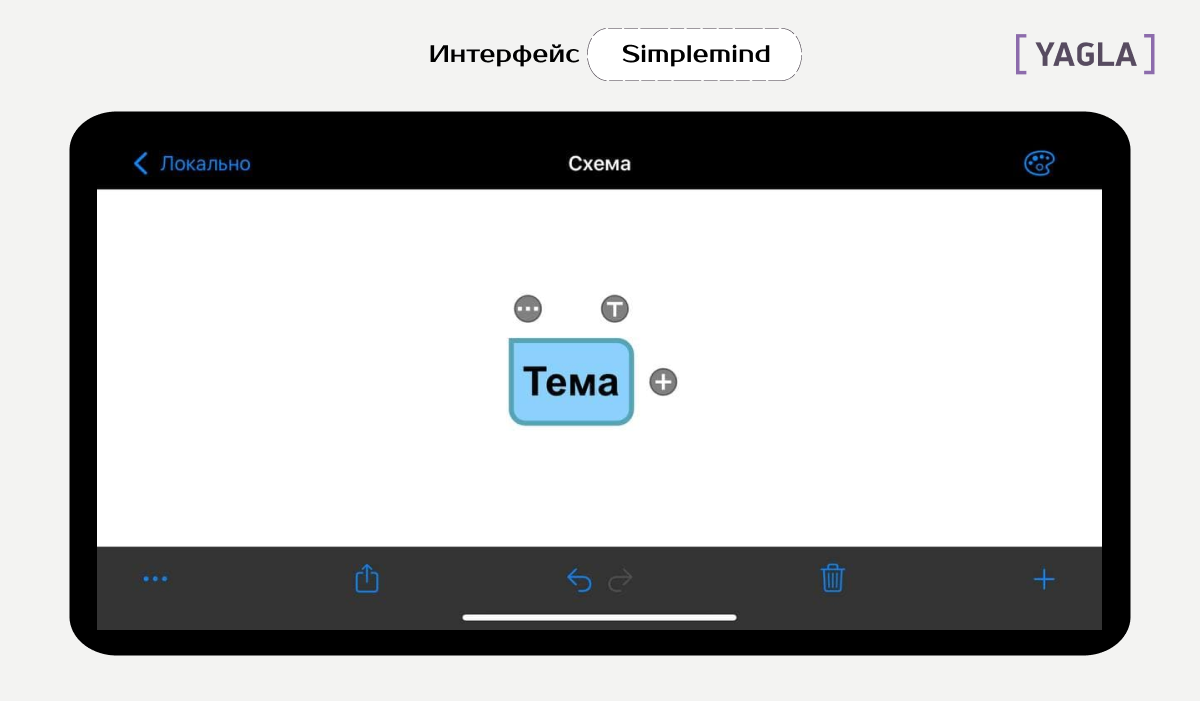
Чтобы изменить цвет или стиль, нажмите на палитру в правом верхнем углу. Чтобы добавить ветви, вставить в них текст и добавить медиа, нажимайте на кнопки около тела карты.
Miro
Язык: английский
Стоимость: 3 схемы бесплатно, больше — от 8$/месяц
Возможности:
Miro — сервис не столько для майнд-мэппинга, сколько для управления проектами и работы в команде, а майнд-мэппинг — одна из возможностей сервиса.
Здесь есть десятки шаблонов для эффективной работы с картами и другими схемами: шаблон для daily, для планирования событий, шаблон канбан-доски. Если вы ведёте работу в Miro, вам стоит заниматься майнд-мэппингом там же, чтобы все данные были на одной платформе.
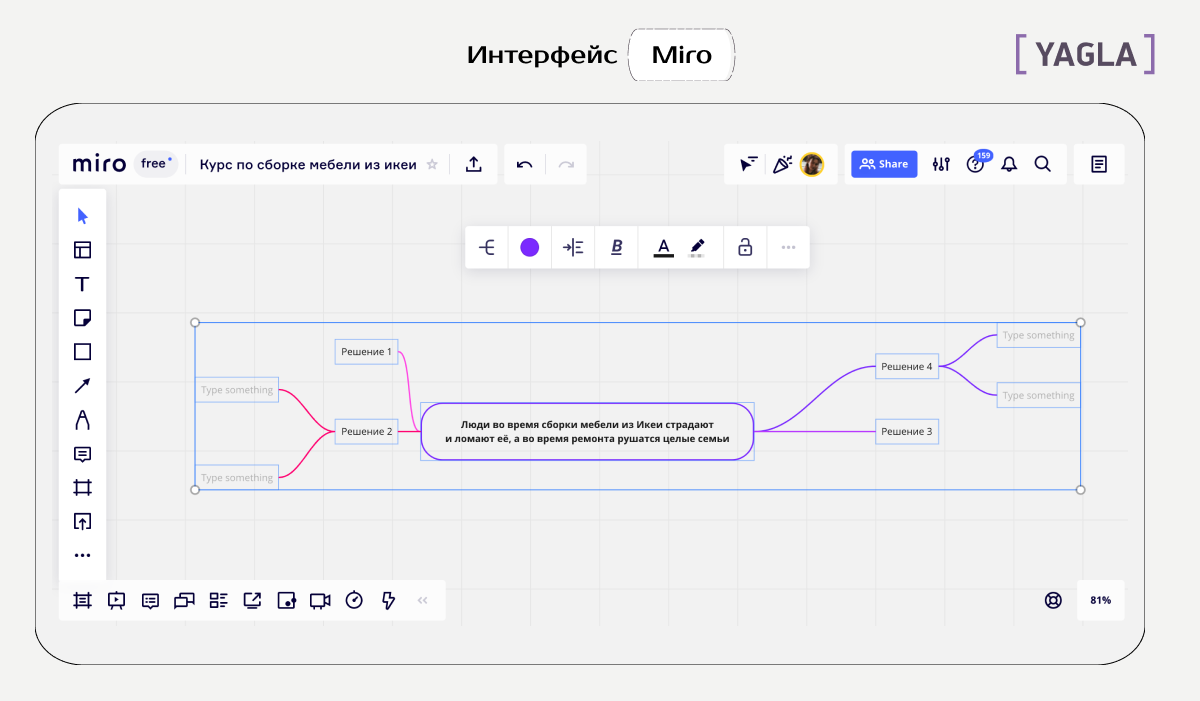
Для создания ментальных карт онлайн в Miro есть шаблоны как от самого сервиса, так и от комьюнити — в разделе Miroverse. К картам в Miro можно добавлять изображения и файлы с устройства. Можно интегрировать сервис с Jira, Trello, Zoom и Slack для командной работы.
В Miro есть обучения майнд-мэппингу и управлению проектами — в разделах «Miro Academy», «Webinars», «Guides» и «Blog». Есть приложения на iOS и Android.
Как пользоваться
Чтобы создать схему, перейдите в раздел «Mind Map» и нажмите «Create a mind map». Затем нужно будет войти в сервис — можно с помощью Google-аккаунта.
Откроется карта, которую можно редактировать — очевидно, это сделано для того, чтобы тот, кто никогда не создавал майнд-карты, мог увидеть, как она должна выглядеть:
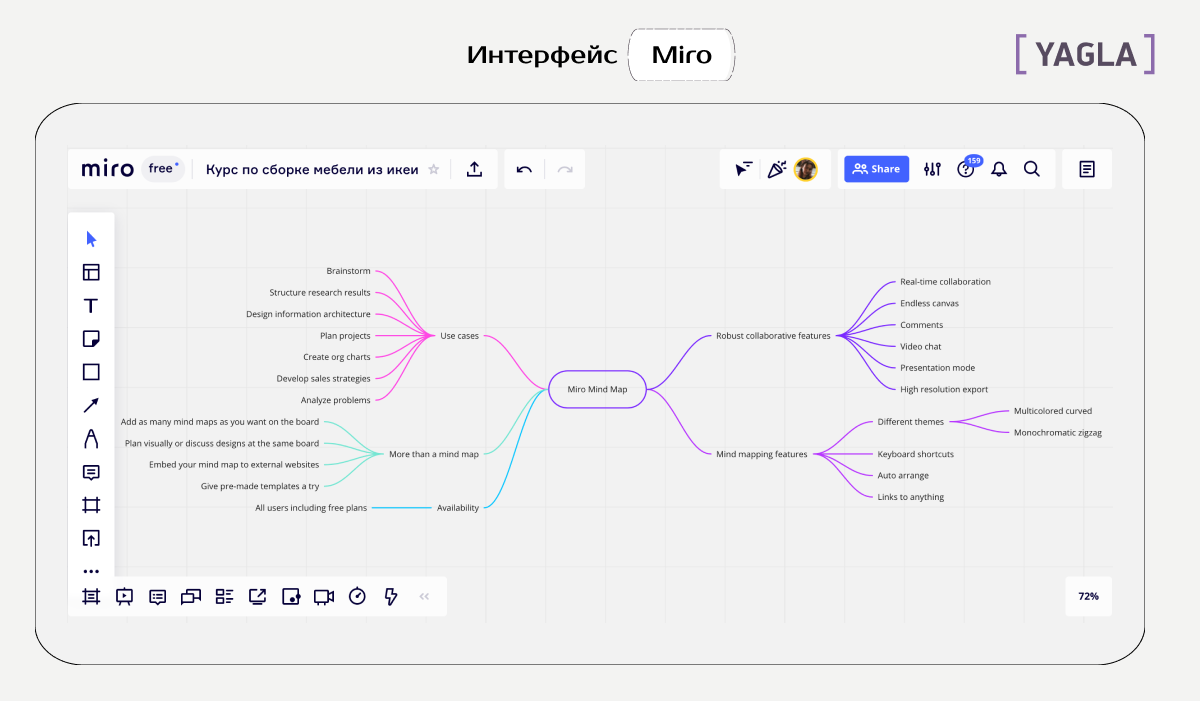
Слева — инструменты редактирования карты — шрифты, цвета, элементы. Сверху — кнопка для экспорта в другие форматы. Снизу — чат, комментарии, режим презентации, история редактирования.
Когда ещё пригодится майнд-мэппинг
Помимо того, что такие схемы помогают в управлении проектами, совместной работе над и поиске идей, их можно использовать для:
- Планирования встреч и совещаний. Напишите основную мысль в центре и располагайте последующие идеи и мысли выступления или встречи на «ветвях» карты.
- Составления списков книг, фильмов, сериалов и покупок. В центре напишите название списка, по бокам — категории, например, «крупы», «овощи», «снэки». Под каждой категорией напишите, что именно планируете купить.
- Конспектирования лекций, вебинаров и книг. Основную мысль напишите в центр, а последующие — ответвлениями. Это позволит запомнить любое выступление более структурированным и понятным.
Пошаговый план по анализу конкурентов Статья
Топ-10 приложений для управления временем и планирования Статья
Service Desk и Help Desk: что это такое и как они помогают автоматизировать клиентский сервис Статья
Как удалить отзыв на Яндекс Картах? Статья
Проверяем, есть ли монетизация контента на Рутубе на 2024 год Статья
Как увеличить вовлеченность аудитории в социальных сетях Статья
Увеличили органический трафик в 9,7 раз при помощи блога: кейс платформы для работы с самозанятыми Qugo Статья
Клубы по подписке: в чём фишка и как их продвигать в VK Статья
Контекстная реклама в строительной нише: особенности работы и лайфхаки Статья





